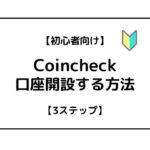上記お悩みを解決します。
本記事の内容
・PolygonネットワークからOpenseaのNFT作品を買う方法
本記事の信頼性
本記事を書いている僕は2021年から暗号資産(仮想通貨)を運用し、NFTゲーム、NFTアートの情報を発信して最高月50万円を達成しています。
NFT作品を買いたいけど、なんだか難しそう・・・スマホで買えないかな?と悩んでいませんか?
この記事では、Polygonネットワークを利用してOpenseaに出品しているNFTアートを購入するやり方をスクショ画面を見ながら解説します。
僕も実際にMetaMaskのPolygonネットワークを利用して、手数料(ガス代)を安く抑えて、NFT作品を買うことができました。
一緒に操作を進めながら、記事を最後まで読ことで無事に買うことができるようになりますよ。
また、OpenseaでNFTを購入するには、国内の暗号資産取引所の口座が必要となります。
国内の暗号資産取引所 おすすめはコインチェックです。
-

参考【簡単10分】コインチェックで口座開設する方法【3ステップ】
続きを見る
目次(タップで飛べます)
PolygonネットワークからOpenseaのNFT作品を買う方法
NFT作品を買う 6ステップ
STEP1:国内取引所で暗号資産を用意する
STEP2:MetaMaskの作成
STEP3:ETH(イーサ)をMetaMaskに送金
STEP4:MetaMaskにPolygon(Maticネットワークを追加)
STEP5:Polygon(Maticネットワーク)へブリッジする
STEP6:OpenSeaでNFT作品を買う
順番に説明しますね。

STEP1:コインチェックの口座開設をする
まず始めに、暗号資産を取り扱っている口座がないと購入できません。
作成がまだの方は、10分程で簡単に開設できるのでサクッと済ませましょう。
国内の暗号資産取引所 おすすめはコインチェックです。
無料で口座開設ができて、アプリで操作できるので、初心者の方でも簡単に取引ができます。
口座開設のやり方が分からない方は【簡単10分】コインチェックで口座開設する方法【3ステップ】を参考にしてください。
STEP2:MetaMaskの作成
Metamaskウォレットを利用するので、作成しておきましょう。
Metamaskの作成がまだの方は下の記事からどうぞ。
MetaMask(メタマスク)の作成と仮想通貨を送金する方法【画像付き】

STEP3:ETH(イーサ)をMetaMaskに送金
ETHの購入ができたらMetaMaskに送金しましょう。
送金する時に気をつけること
・MetaMaskのネットワーク設定は「Ethereum Main Network」のままにする
・初めての送金は、最低額からテスト送金する。
・手数料(ガス代)を考えて多めに送金する
MetamaskにETHが送金されていたら下の画像のように表示されていると思います。

STEP4:MetaMaskにPolygon(Maticネットワークを追加)
次は、Metamaskの画面で操作をします。
MetaMaskにPolygon(Maticネットワーク)を追加します。
MetamaskにPolygonを追加するやり方は、下の記事で解説しています。
MetaMaskにPolygon(Matic)を接続する方法【画像付き】
MetamaskにPolygonを追加できたら次に進みます。
STEP5:Polygon(Maticネットワーク)へブリッジする
現在「Ethereum Main netwaork」にあるETH(イーサ)を「Polygon(Matic)ネットワーク」に移動させます。

MetaMaskのアプリを開いて、左上の「三本線」をタップ。

メニューの中から「ブラウザー」をタップ。

ブラウザーを開いたら検索窓に「Matic web wallet v2」と入力。

「MetaMask」を選んでタップ。


「このメッセージに署名しますか?」と聞かれるので「署名」をタップ

Polygonのサイトが開いたら赤枠で囲っているところをタップ。
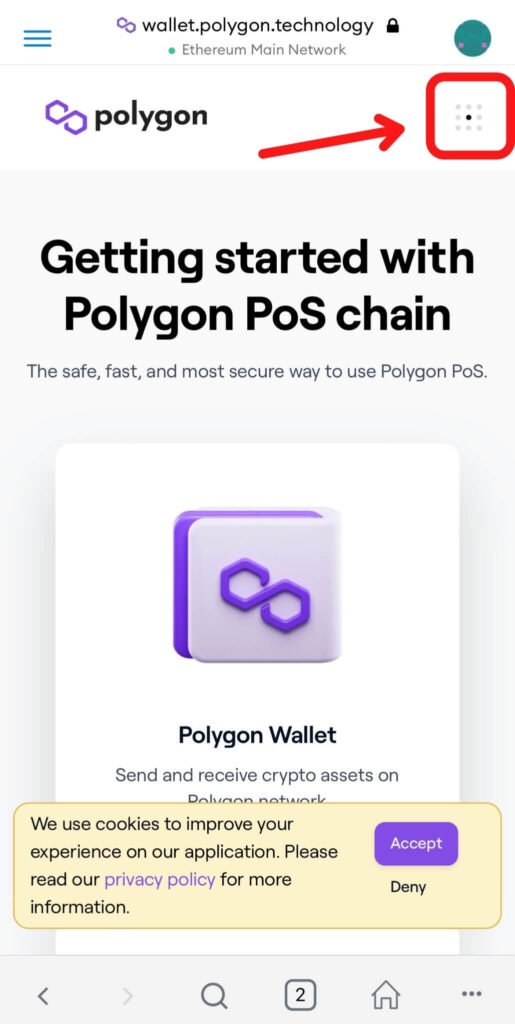
「Polygon Bridge」をタップ。
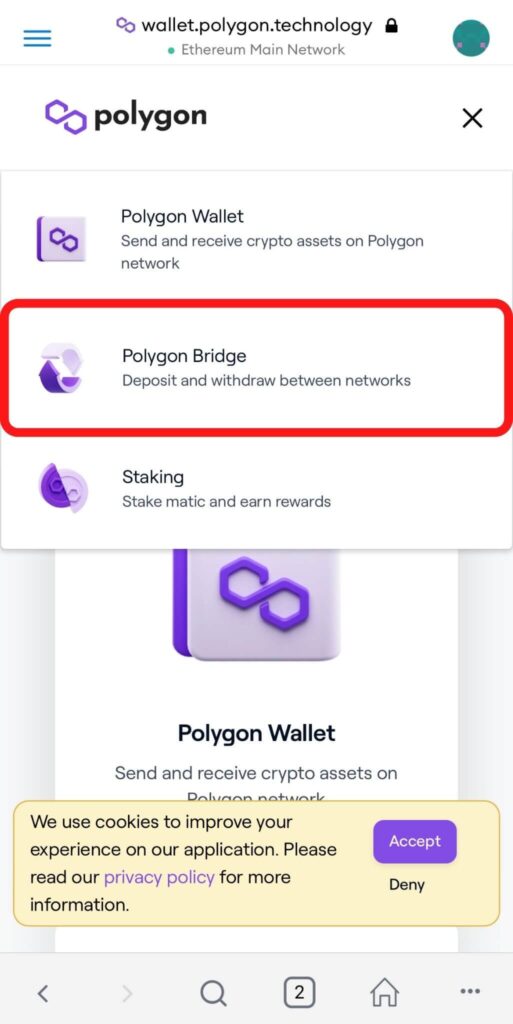
下の画面になったらETHからPolygonへ送金します。
まずは、送金したい「ETHの数量」を入力して「Transfer]タップ。
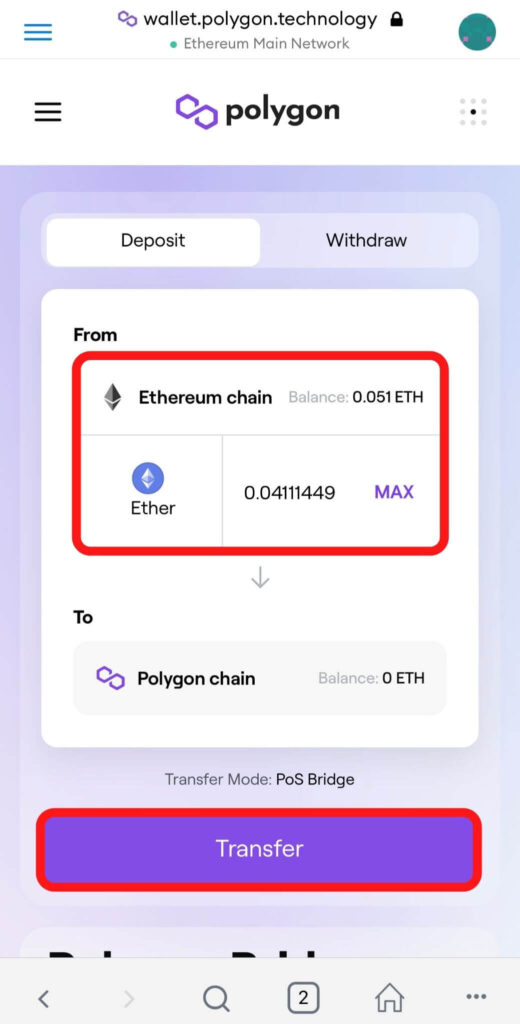
「Continue」タップ。
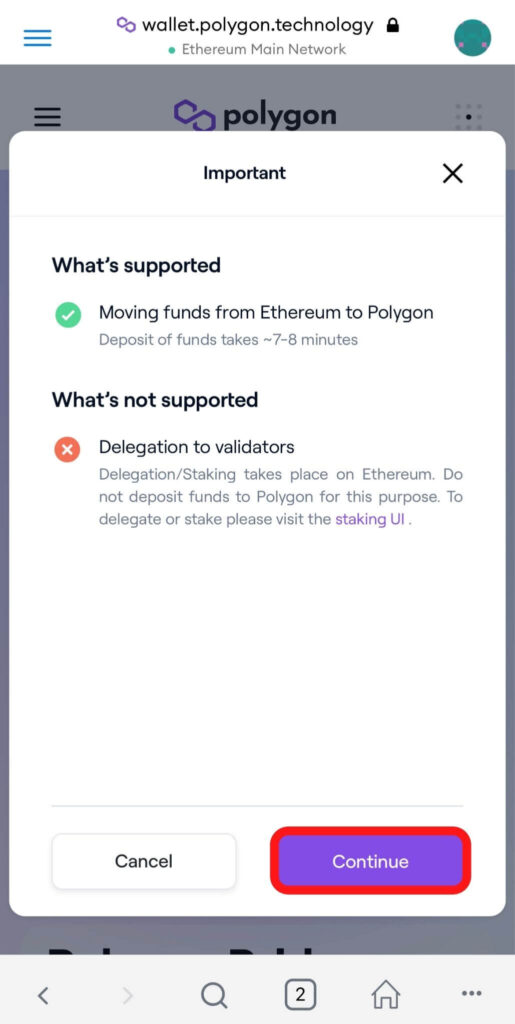
ここで、EthereumからPolygonに送金するときにかかるガス代がいくらぐらいなのかわかります。
確認したら「Continue」タップ。
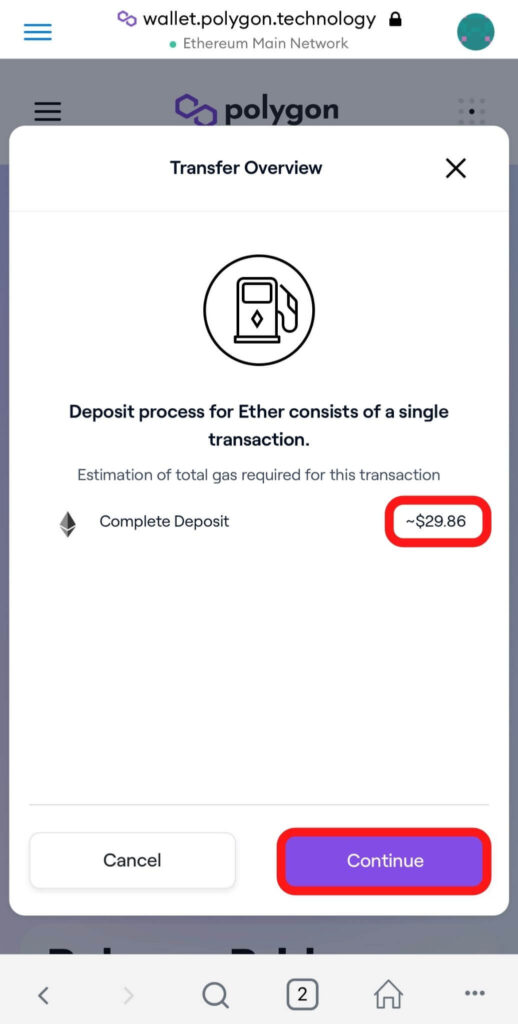


ETHのネットワークからPolygonのネットワークへ移動させるので「Continue」タップ。
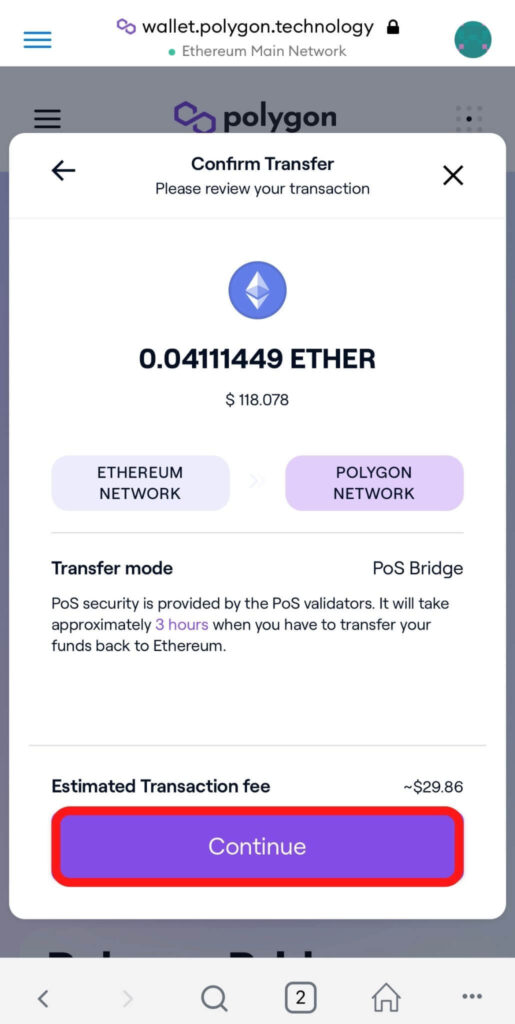
この画面で確定したガス代と合計金額が表示されるので「確認」をタップ。
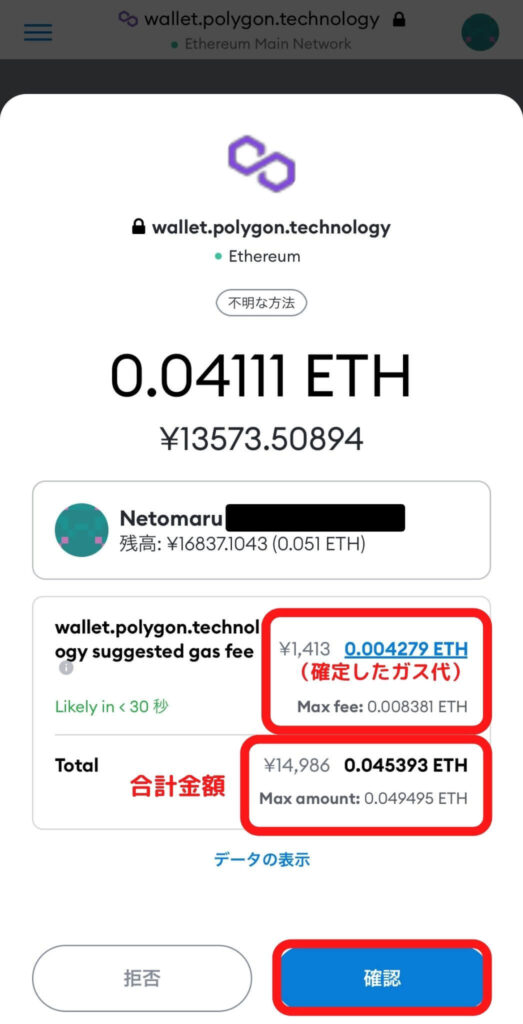
確認をタップすると移行が始まり「トランザクション#0が完了しました」と表示されます。
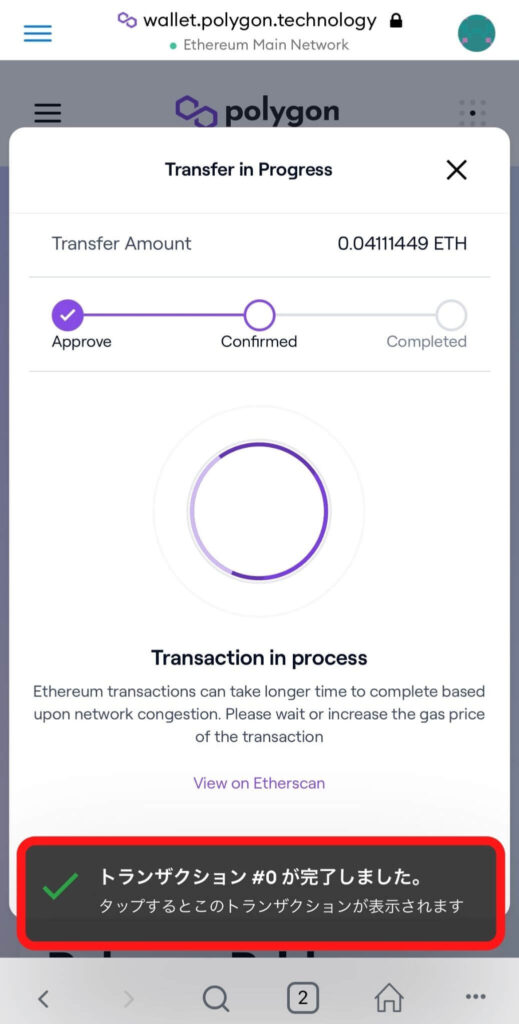
完了画面のあとピースをしている画面になり移行が完了しました。
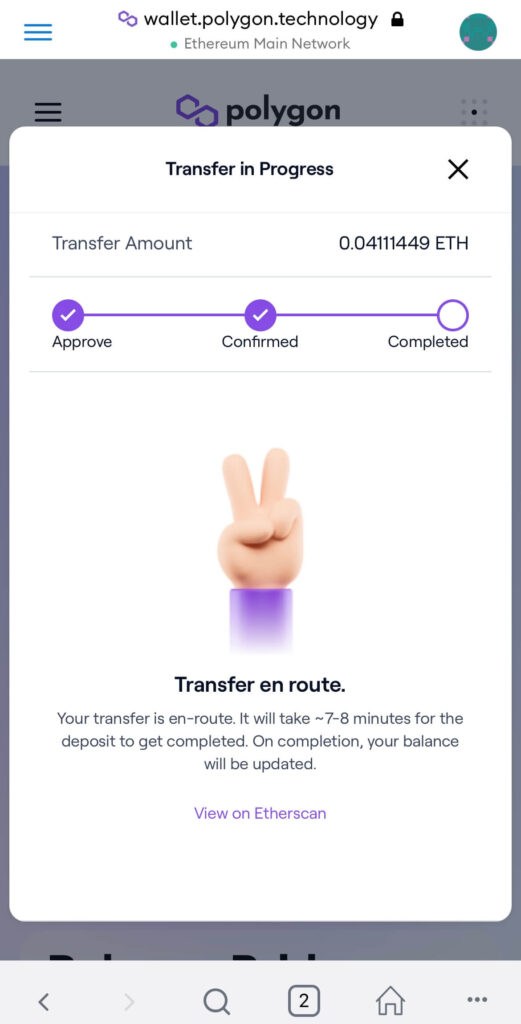
PolygonネットワークにEthereumネットワークから移行されているか確認します。
MetaMaskのウォレット画面に戻り、ウォレットの下に表示さている「Ethereum Main NetWork」タップ。

「Polygon Pos (Matic)Mainnet」と表示されているのでタップ。
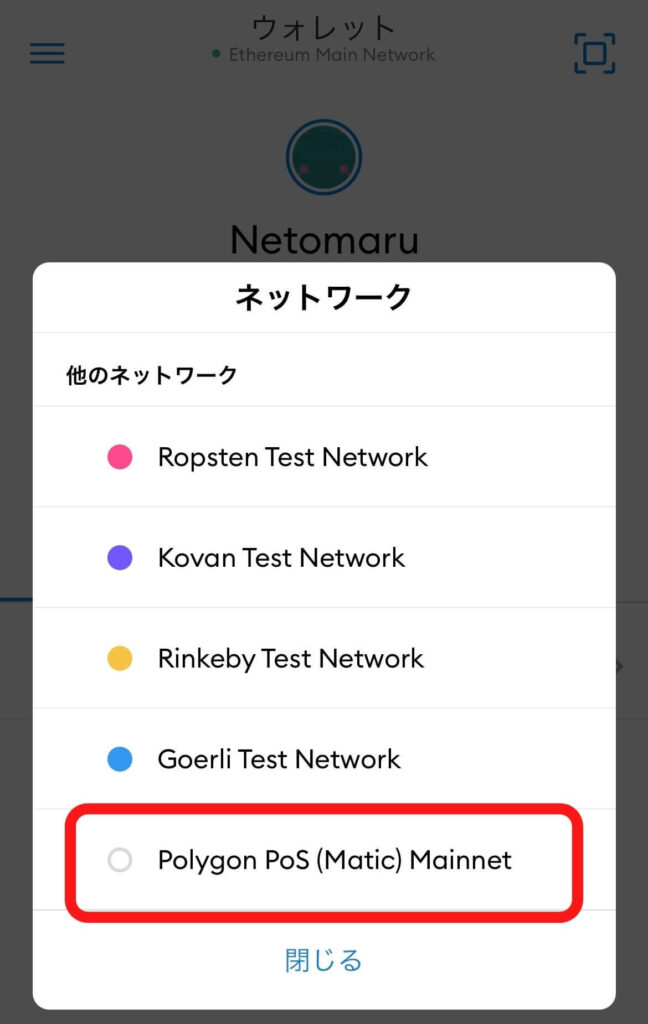
Polygonネットワークに切り替えたらトークンを追加する。

Polygonネットワークのウォレット画面から左上「三本線」をタップ。

ブラウザーからさっきと同じPolygon(Matic web wallet v2で検索)を開き右上の赤枠をタップ。

「Polygon Wallet」をタップ。
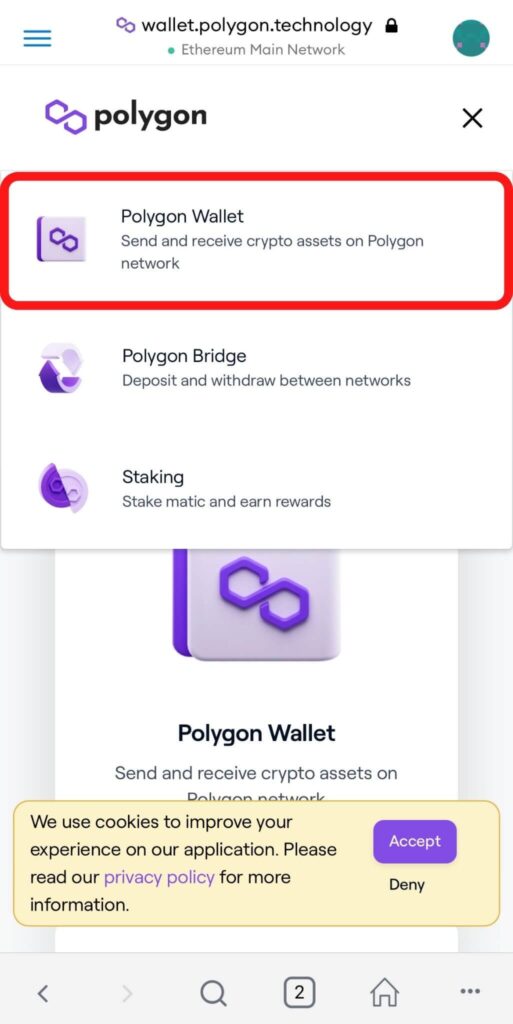
さっきブリッジしたETHが表示されているのを確認してタップ。
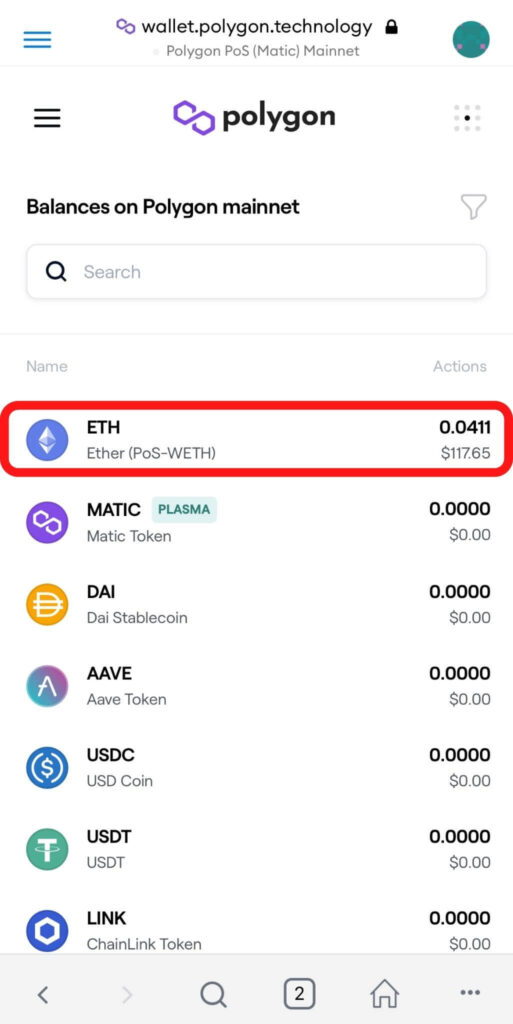
そして「MetaMask」が表示されているのでタップ。
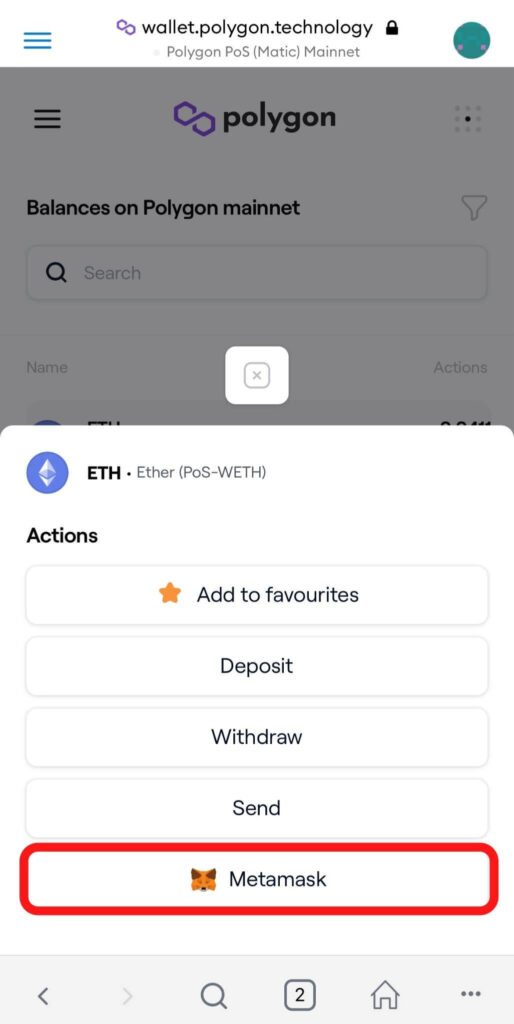
「このトークン追加しますか?」聞かれるので「トークンの追加」をタップ。
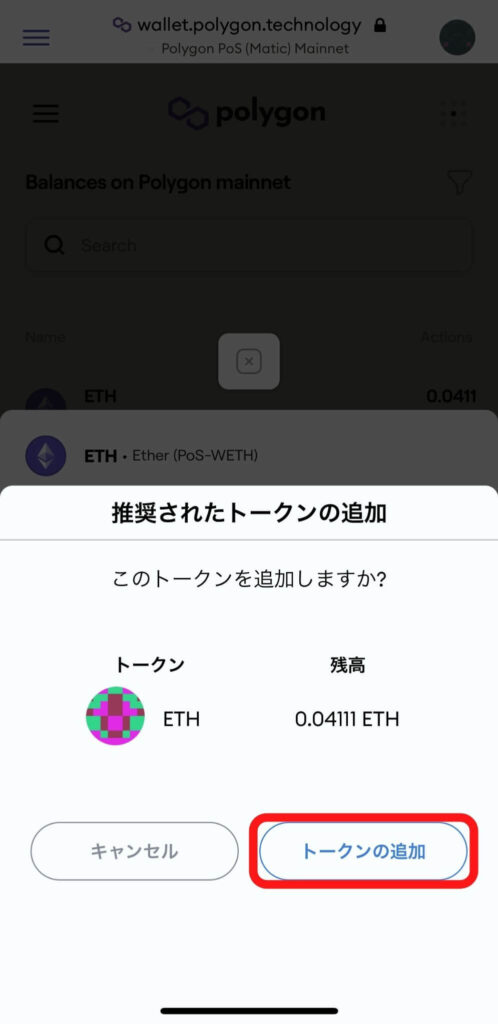
ウォレットに戻って画面を確認すると無事にトークンが追加され、ブリッジしたETHも表示されました。
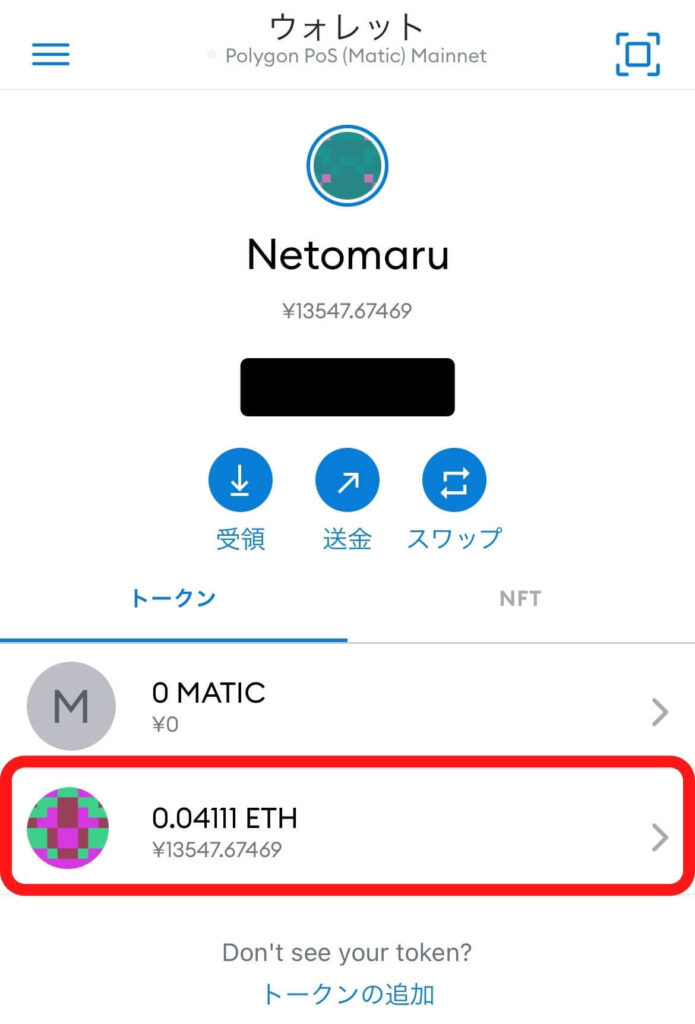
STEP6:OpenSeaでNFT作品を買う
いよいよ、PolygonネットワークにブリッジしたETHが送金されたので、OpenSeaでNFT作品を買ってみましょう。
OpenSeaのアカウント作成がまだの方は下の記事から作成を済ませてください。
OpenSea(オープンシー)の始め方とMetaMaskを接続する方法
MetaMaskから左上の「三本線」をタップ。

「ブラウザー」をタップ。

「OpenSea」と入力して検索をします。


右上の「三本線」をタップ。
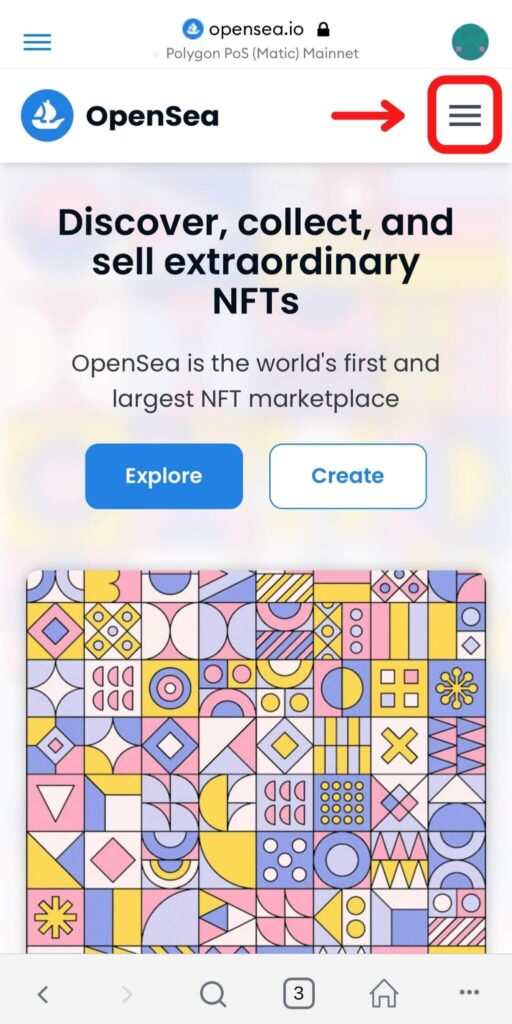
検索窓に買いたい作品の名前を入力します。
Pixel Heroes Xが欲しいので「Pixel Heroes X」と入力して検索。

「Pixel Heroes X」が表示されたのでタップ。
![]()
Pixel Heroesの作品が一覧で表示されるので、その中から買いたい作品をタップします。
欲しい作品が決まったら「Buy now」をタップ。
![]()
Polygonネットワークであるにも関わらず「ネットワークを切り替えて」と表示されて先に進めなかった場合は、アプリを1回落として再起動してからもう一度同じ手順を試してみてください。
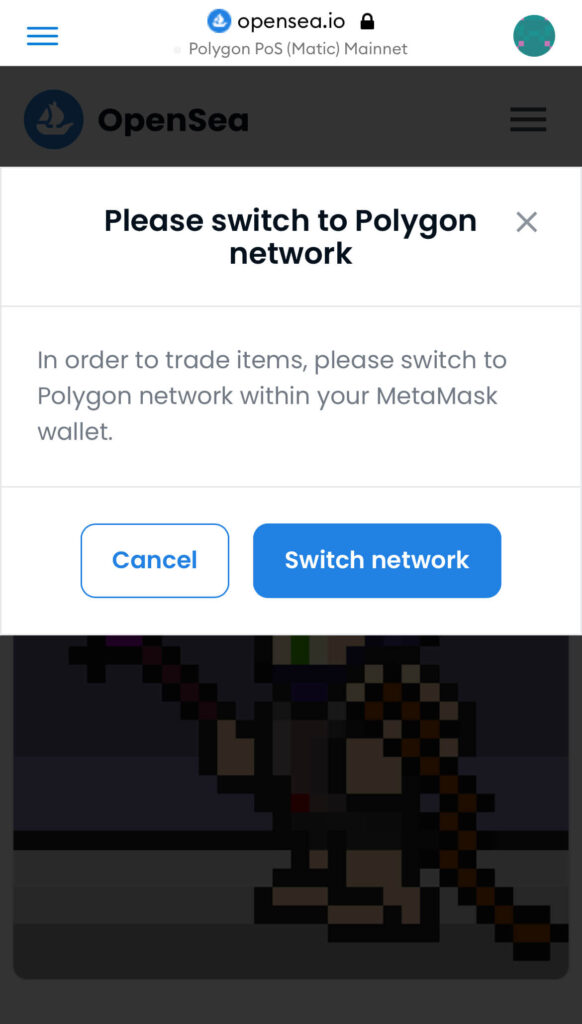

購入画面になり、下へスクロールして「〇」にチェックいれます。
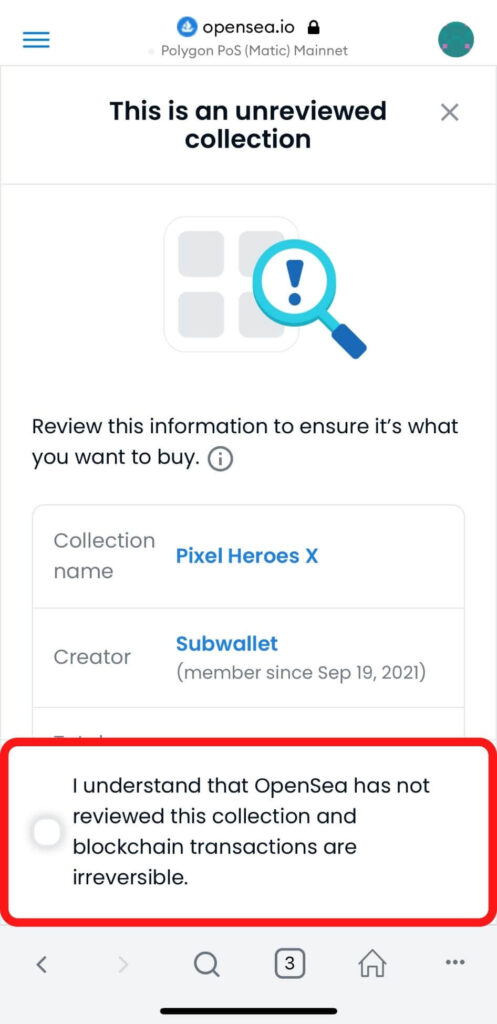
「Buy checking this box~」と表示されるのでここもチェック。
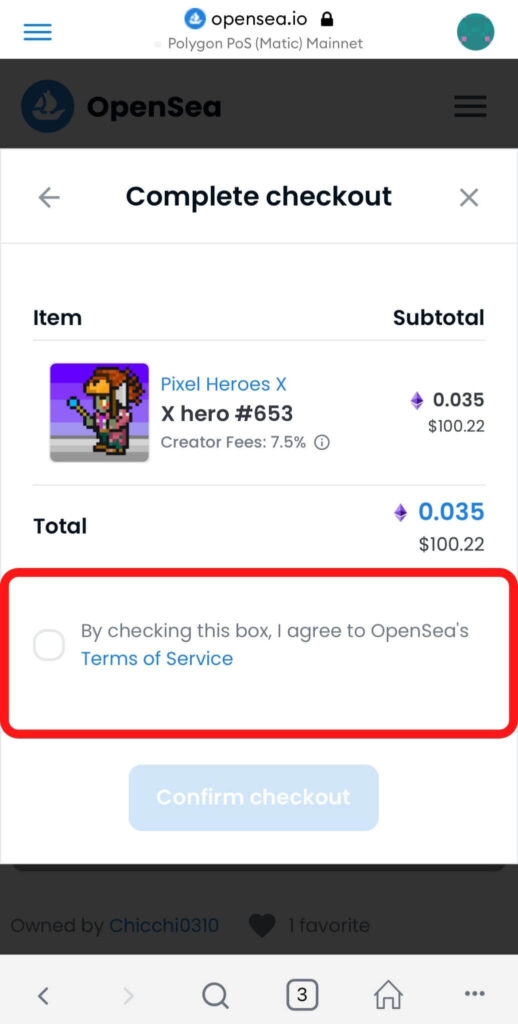
「Confilm checkout」をタップ。
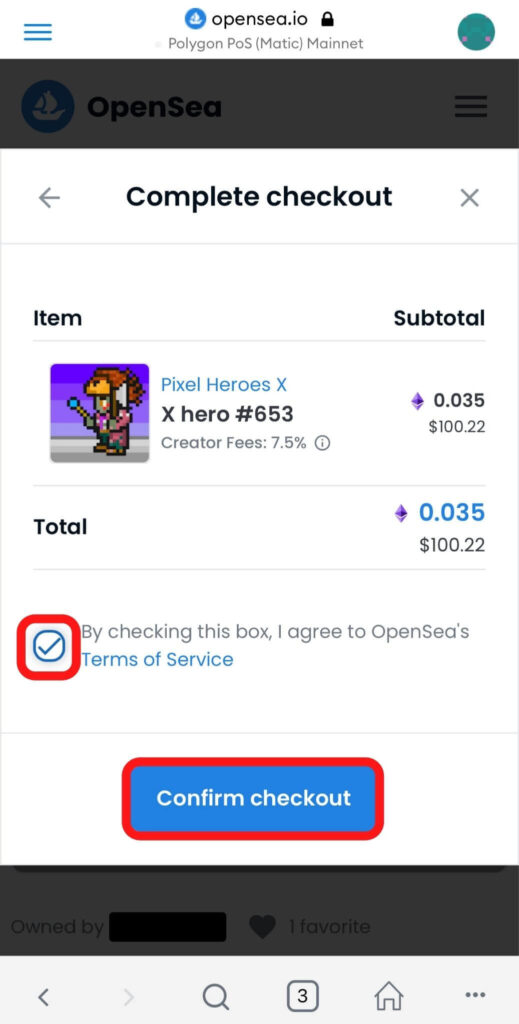
「このメッセージに署名しますか?」と聞かれるので「署名」をタップ。
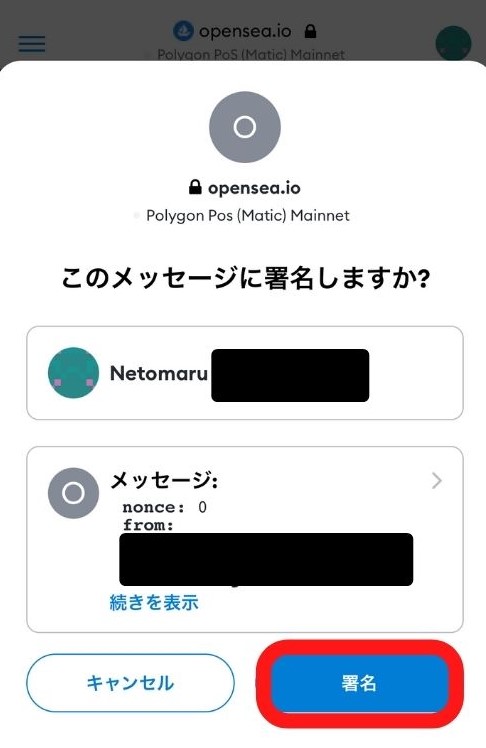
「Unlock」をタップ。
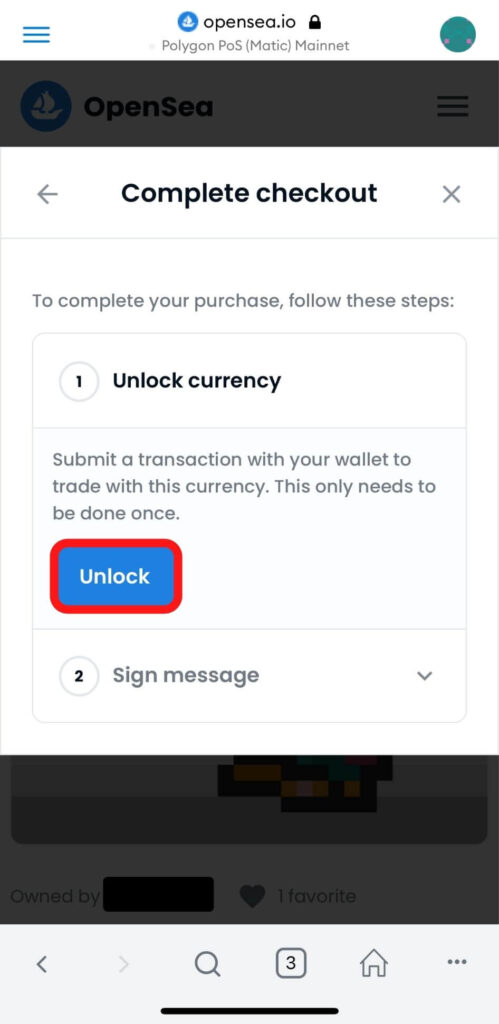
また「このメッセージに署名しますか?」と聞かれるので「署名」をタップ
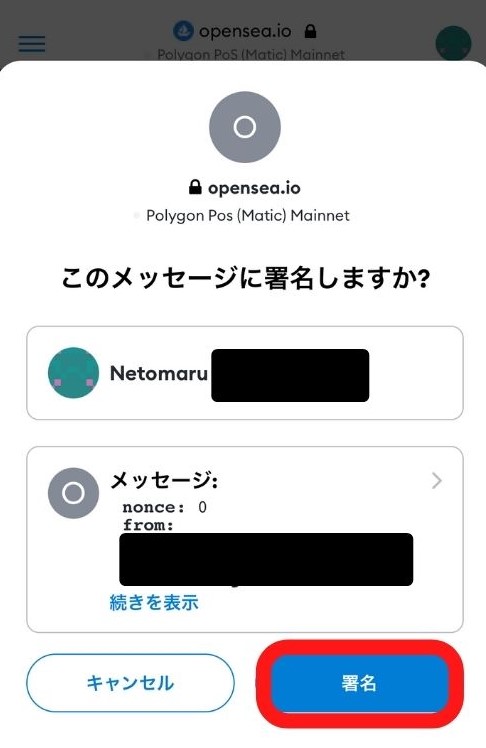
「Transaction successful!」と表示されるので「Sign」をタップ。
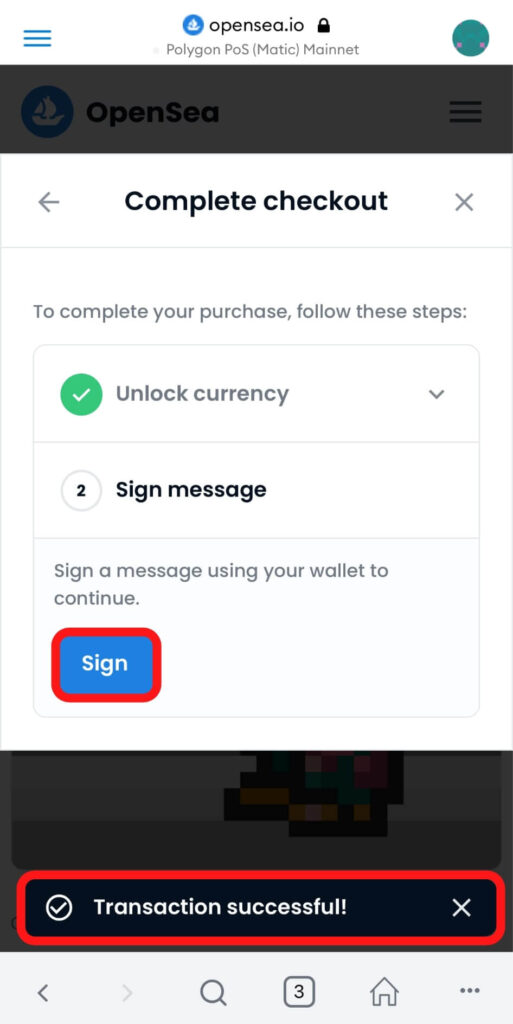
最後に「署名」をタップして購入完了です。

無事に購入完了すると、下の画像のようにメールが届きます。
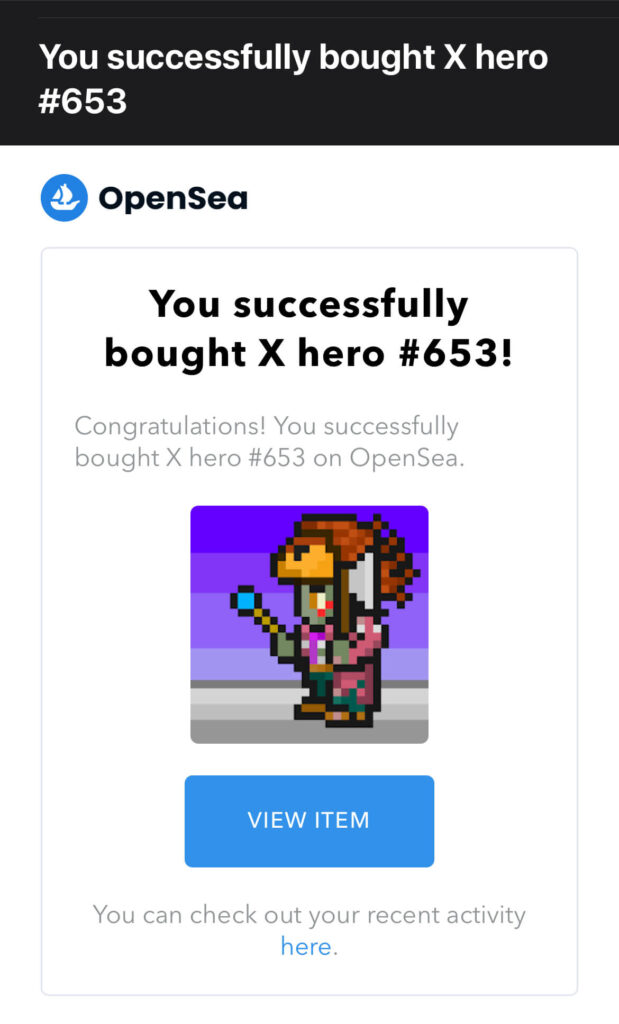
これで、NFT作品の購入をすることができました!
ちゃんと「Owned by you」になっていますね!
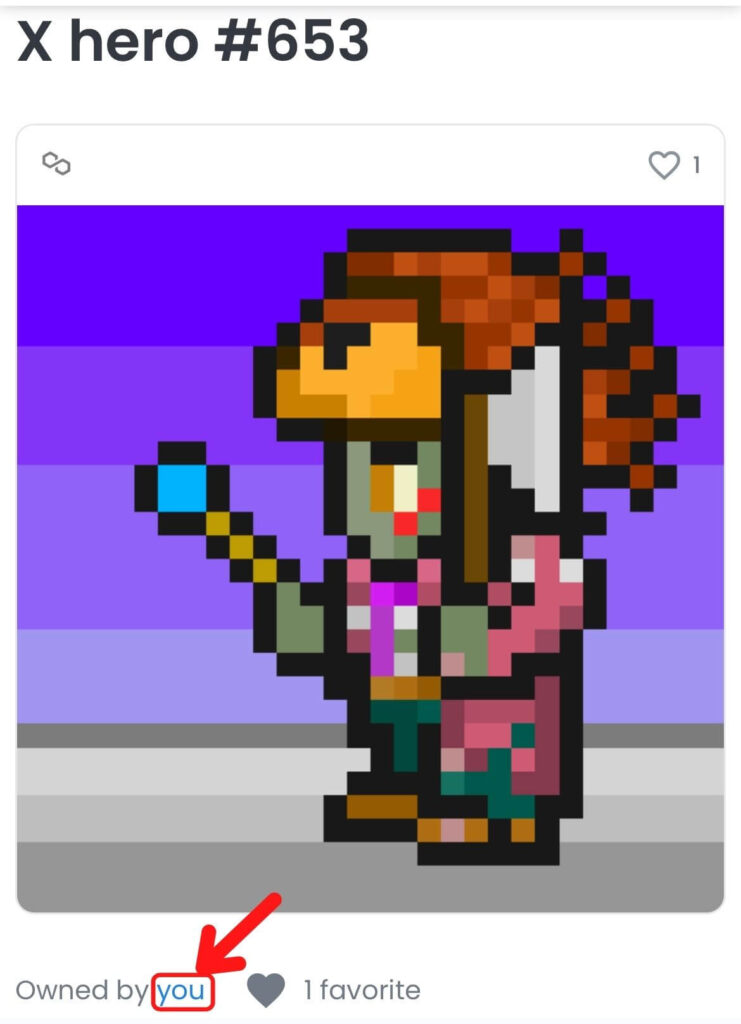

まとめ
今回は「【スマホ版】PolygonでOpenSeaのNFT作品を買う方法」について紹介しました。
スマホからNFT作品を買いたい!と思っていた方は、準備が整い次第すぐに買うことができますよ。
この記事の振り返り
・国内取引所で暗号資産を用意する
おすすめはコインチェック
・MetaMaskの作成とETH(イーサ)の送金
MetaMask(メタマスク)の作成と仮想通貨を送金する方法【画像付き】
・MetaMaskにPolygon(Maticネットワークを追加)
MetaMaskにPolygon(Matic)を接続する方法【画像付き】
・Polygon(Maticネットワーク)へブリッジする
・OpenSeaでNFT作品を買う
NFT作品を買うまでにいくつかやるべきことはありますが、ひとつずつ順番にこなしていくことで、欲しい作品をGETすることができますよ。
購入できるまで大変でしたが、買ってみて良かったです。
ちなみに、購入したNFT作品はMetaMaskに表示させることができます。
【スマホ版】MetaMaskにNFTを追加して表示させる方法
また、NFTアートの購入にはイーサリアムという通貨が必要になるので、国内の暗号資産取引所口座を開設しておきましょう。
国内の暗号資産取引所 おすすめはコインチェックです。
-

参考【簡単10分】コインチェックで口座開設する方法【3ステップ】
続きを見る
今回は以上です。